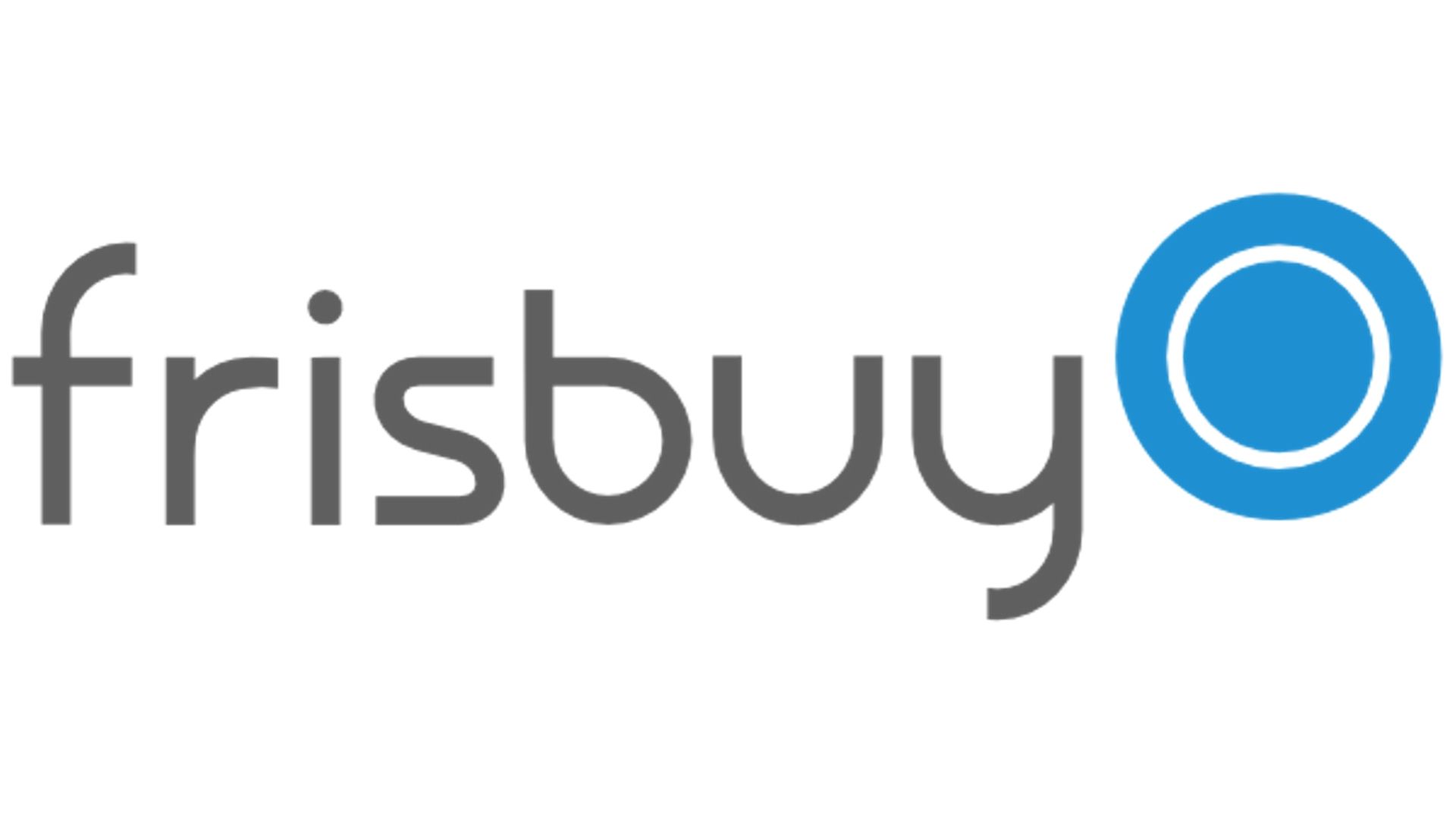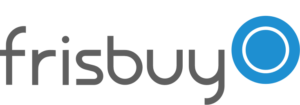Мы разработали удобный функционал, позволяющий с нуля создать свой виджет и в любой момент гибко менять его под нужды сайта. Ниже описан поэтапный процесс с кратким обзором инструмента.
Создание галереи
- Зайдите в ваш личный кабинет (далее — ЛК), используя ваши доступы к Frisbuy.
- Перейдите в раздел “Виджеты” в меню слева (на десктопе).
- Нажмите на окно “Галерея”.
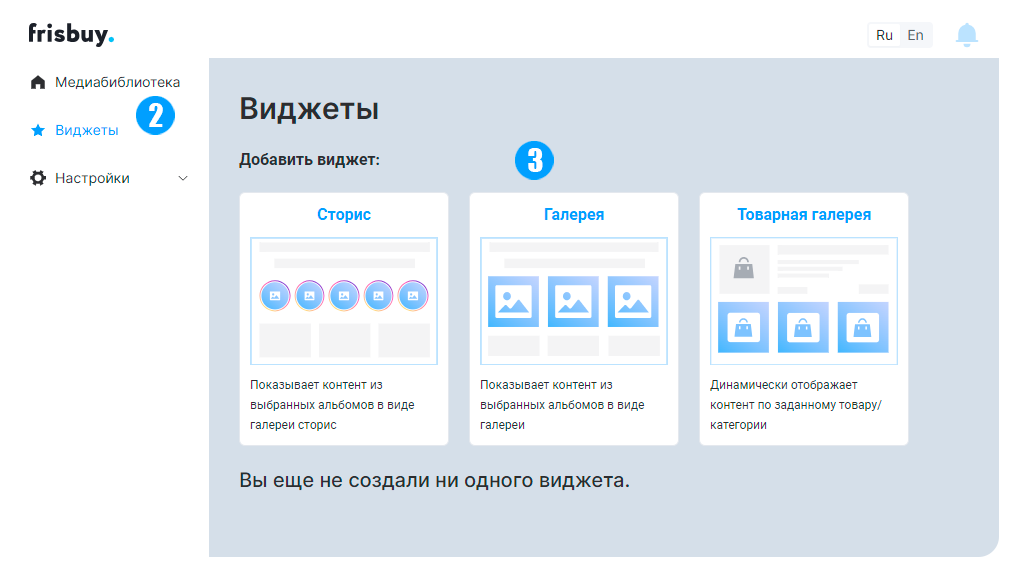
- Вам откроется окно с редактором. На верхнем меню расположены кнопки:
— «Встроить» открывает попап с описанием и кодом для установки виджета;
— «Сохранить» используйте после внесения изменений в настройки виджета. - Ниже настройки отображения виджета:
— «Виден всем»- виджет доступен всем пользователям;
— «Только мне» — виджет отображается только в том браузере, в котором вы залогинены в ЛК Frisbuy
— «Выключен» — виджет не отображается.
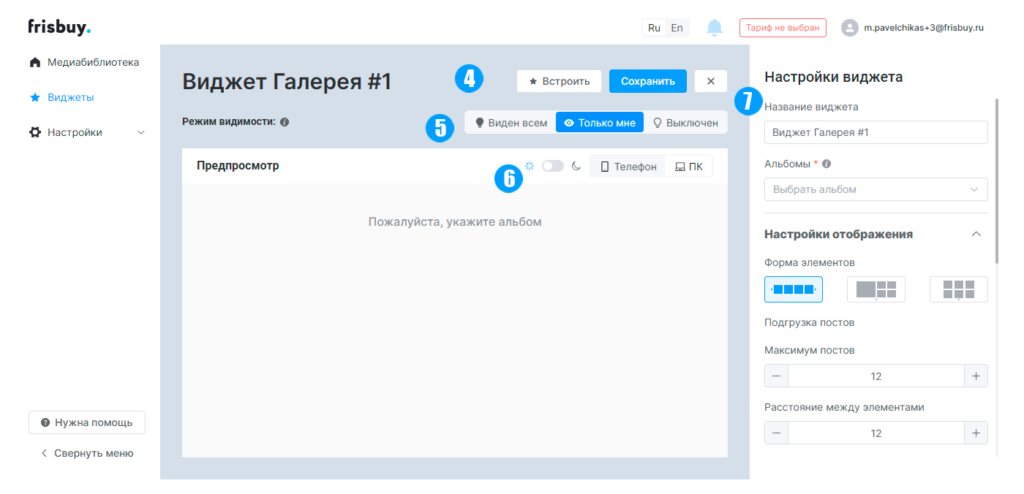
- Настройки отображения предпросмотра:
— переключатель окна между светлым и темным режимами;
— переключение между отображением виджета на Телефоне/ПК. - Колонка с настройками виджета:
— в первом поле можно ввести название галереи, которое отображается в ЛК;
— второе поле — выбор альбома, который закрепляется за галереей (подробнее об альбомах — ниже).
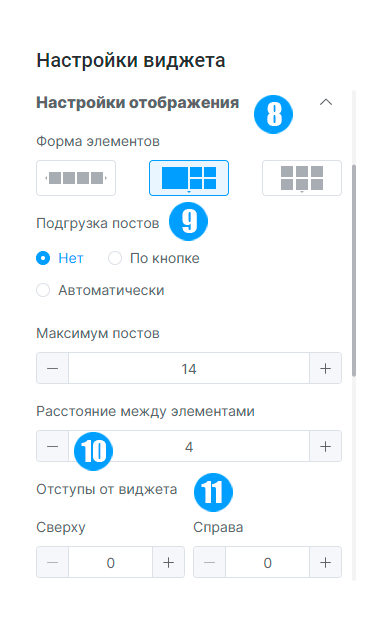
- Далее идут настройки отображения галереи. Три варианта формы элементов:
— горизонтальная карусель;
— вертикальная галерея с форматом 1-ой большой пост к 4-м обычным;
— вертикальная галерея с обычными постами, есть выбор количества колонок (максимум — 10). - Подгрузка постов — доступные настройки зависят от выбора формы элементов в п.8
a. горизонтальная карусель — выбор максимума постов, которые выводятся в галерее (по умолчанию — 14);
б. вертикальная галерея (1к4 и обычная):
— «Нет» — посты не подгружаются, кол-во выводимых постов указано в поле «максимум постов»;
— «По кнопке» — под галереей будет кнопка, которой можно задать текст и отступ, по нажатию подгружает новые посты, если количество показанных постов меньше значения «максимум постов»;
— «Автоматически» — новые посты подгружаются при достижении низа галереи, если количество показанных постов меньше значения «максимум постов». - Расстояние между элементами-постами в галерее.
- Отступы от виджета с четырёх сторон.
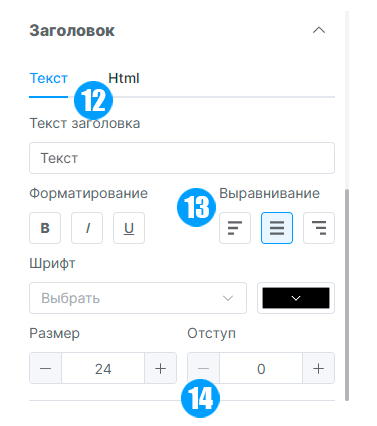
- Настройки заголовка в режиме «текст», введение текста заголовка галереи.
- Выбор настроек текста заголовка.
- Размер шрифта и отступ снизу, от галереи.
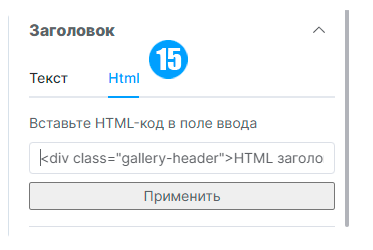
- Если вы знакомы с языком гипертекстовой разметки — HTML, то можете внести свой заголовок с дополнительными элементами во вкладке «Html» настроек заголовка.
После всех внесённых изменений в конструкторе — не забудьте нажать на кнопку сохранения.
Чтобы установить код галереи на сайт — нажмите на “Встроить” и следуйте инструкциям. Можете также посмотреть нашу инструкцию по установке кода для популярных CMS — Инструкция: как установить галереи Frisbuy на разных сайтах? — Блог Frisbuy.ru
Создание альбома
Виджеты отображают контент через альбомы, куда вы публикуете посты из ваших социальных сетей или загруженные/созданные в ЛК.
Посмотреть все альбомы, создать новые или удалить их можно во вкладке “Альбомы”.
- Зайти в раздел «Медиабиблиотека».
- Нажать на кнопку «Альбомы».
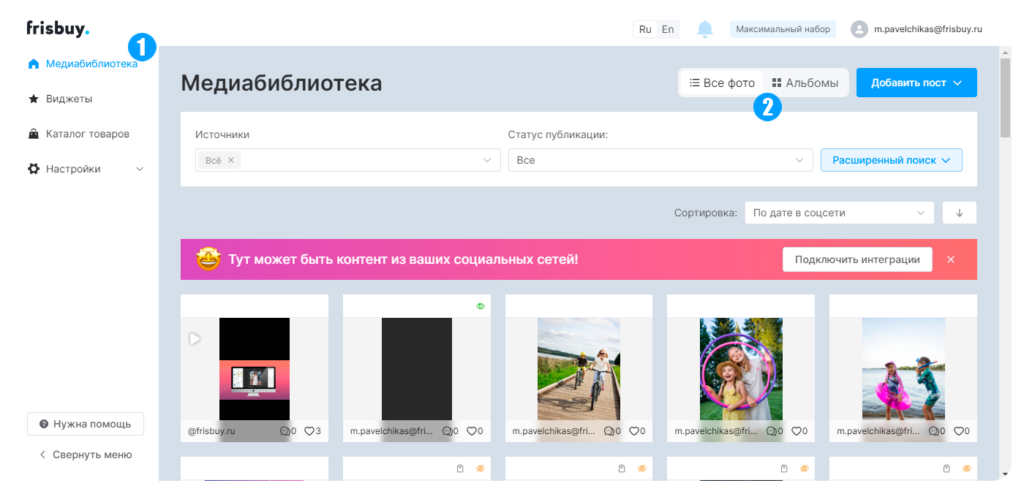
- Введите название для вашего альбома
- Нажмите на «создать альбом»
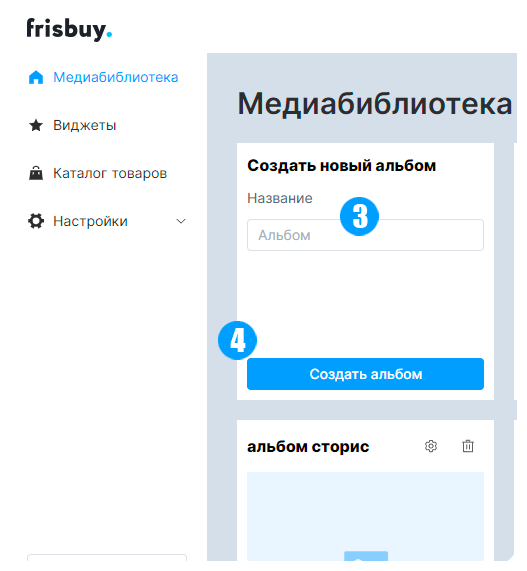
- В новом окне отображается список постов, если они были опубликованы в альбом.
- Для новых альбомов предлагается кнопка «Добавить пост», чтобы загрузить контент с вашего устройства.
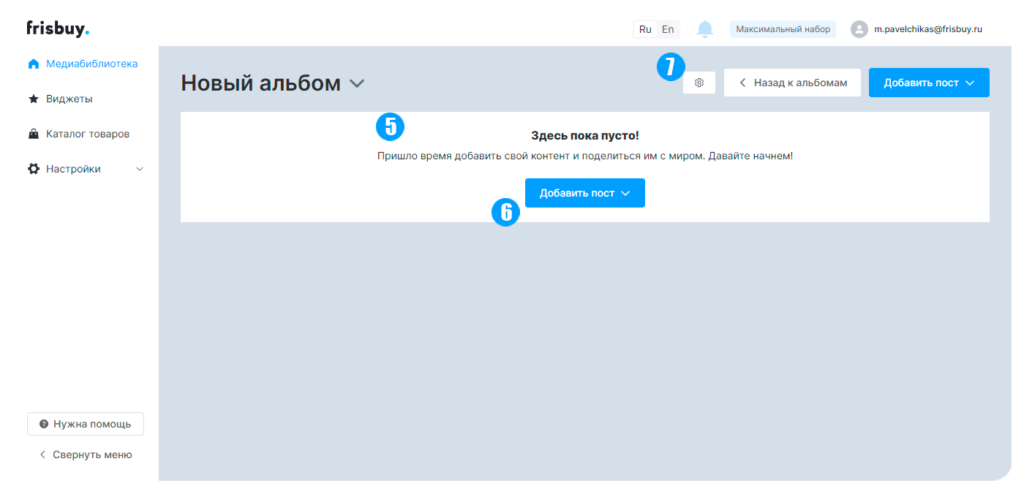
- Значок шестеренки открывает попап с настройками альбома, где можно:
— поменять название альбома;
— выбрать источник для альбома — если у него настроена автопубликация, посты из него автоматически публикуются в альбом;
— способ сортировки постов в альбоме;
— добавить или изменить обложку альбома, которая также используется в виджете сторис хайлайт.
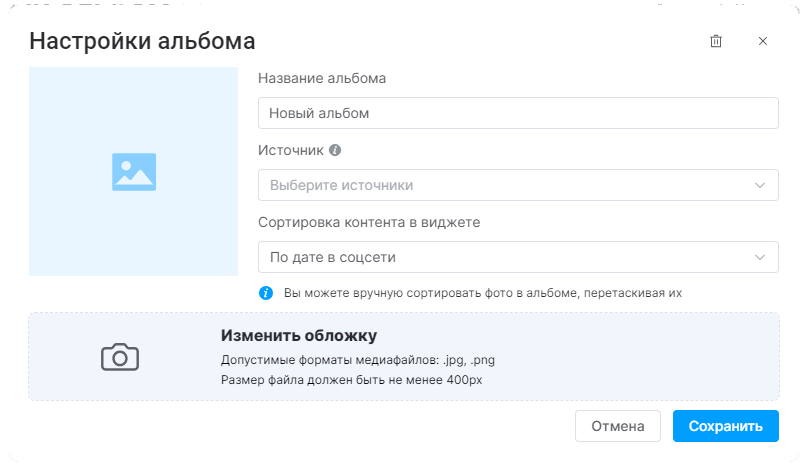
Товарная галерея
Виджет товарной галереи позволяет внедрить разметку постов товарами из XML-фида. Вы сможете размечать ваши карточки товаров, категории или коллекции. В виджете посты можно сортировать по определенному товару или другому заданному критерию. (Подробнее про разметку — Инструкция по работе с личным кабинетом Frisbuy!)
- Создание виджета. Процесс не отличается от описанного выше — на этапе добавления виджета — нажать на “товарная галерея”
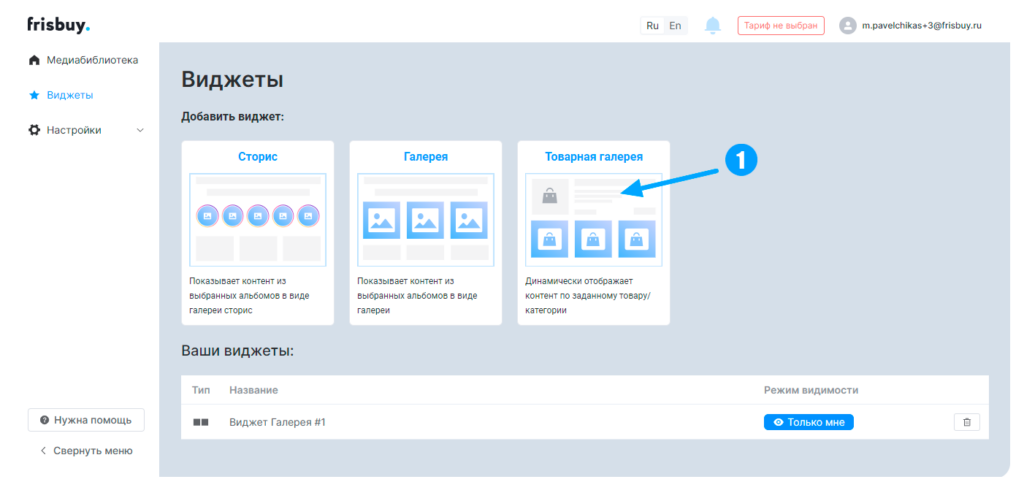
- После настройки внешнего вида галереи, при нажатии на кнопку “Встроить”, откроется попап с инструкцией по настройке фильтрации со списком необходимых параметров. Доступные параметры:
- &group=<groupId> — группа товаров — будет выводиться весь контент по всем товарам данной группы (на пример, все цвета данной помады);
- &sku=<offer_id> — будет выводиться контент только по заданному SKU (на пример, только определённый цвет данной помады);
- &category=<categoryId> будет выводиться контент по всем товарам категории.
- Значения для параметров берутся из товарного фида (каталога товаров), который подключается в личный кабинет.
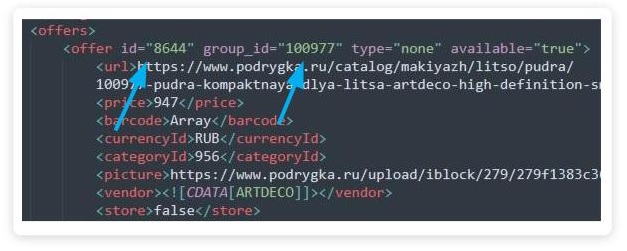
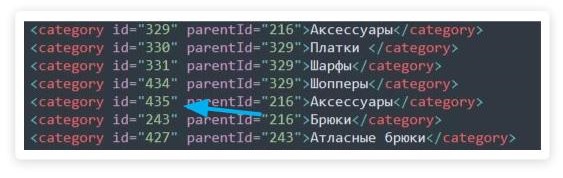
- В скрипте-загрузчике нужно найти URL. Именно в конец этой части добавляются параметры группировки со значением из фида.
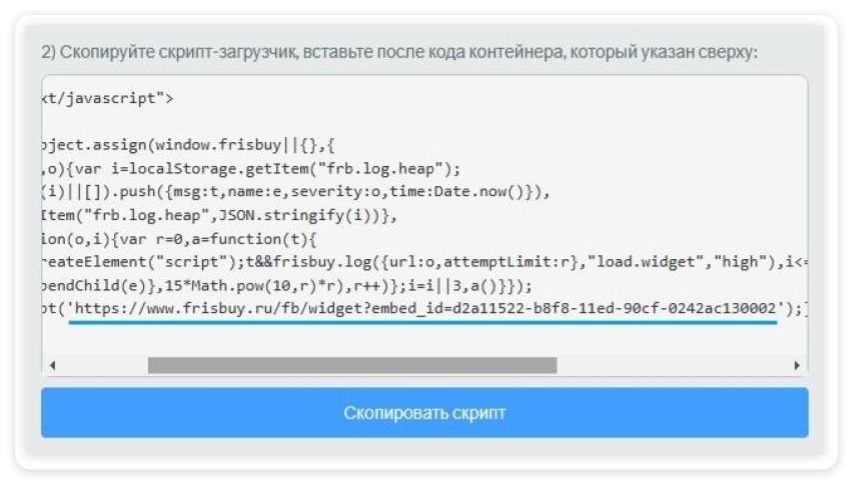
Примеры итоговой ссылки:
https://www.frisbuy.ru/fb/widget?embed_id=7c559c37-8150-11e9-ace6-0242ac130002&sku=82000105
https://www.frisbuy.ru/fb/widget?embed_id=b2be60d6-d6b1-11ec-a074-0242ac130002&group=KD0046S
https://www.frisbuy.ru/fb/widget?embed_id=00c1240c-ecc6-11ec-a074-0242ac130002&category=657
- Установите скрипт-загрузчик с добавленным параметром.
Если у вас возникают сложности с инструментами — пишите нам на почту support@frisbuy.ru
Еще вам может понравиться
-

Сторис для мобильных приложений: кейс «Доброзайм»
30 октября, 2025 -

Как брендам вести соцсети с 1 сентября 2025 года?
23 июля, 2025